二进制安装 kubernetes 1.12(一) - 安装 ETCD
软件环境
| 软件 | 版本 |
|---|---|
| 操作系统 | CentOS 7.4 |
| Docker | 18-ce |
| Kubernetes | 1.12 |
服务器角色
| 角色 | IP | 组件 |
|---|---|---|
| k8s-master | 192.168.0.205 | kube-apiserver, kuber-controller-manager, kube-scheduler, etcd |
| k8s-node1 | 192.168.0.206 | kube-let, kuber-proxy, docker, flannel, etcd |
| k8s-node2 | 192.168.0.207 | kube-let, kuber-proxy, docker, flannel, etcd |
架构图
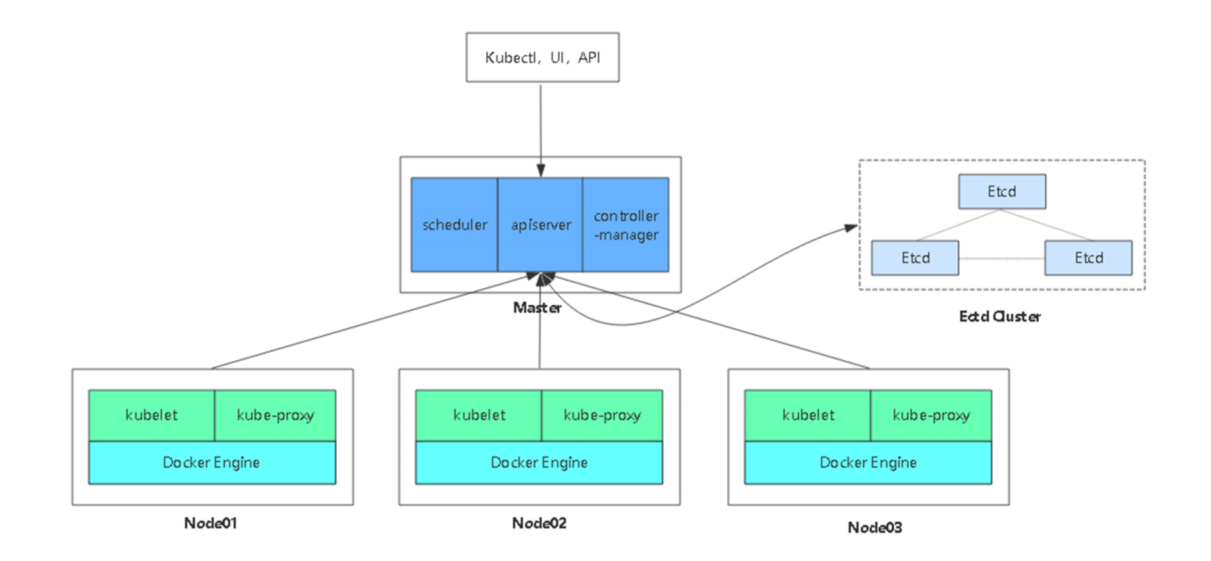
在 master 上安装 ansible 管理集群
yum install ansible -y
# 配置ansible
cat > /etc/ansible/hosts <<EOF
[myhost]
192.168.0.205
[node]
192.168.0.206
192.168.0.207
EOF
# 生成无密码公私钥
cd ~
ssh-keygen -t rsa
# 复制到对应的主机
ssh-copy-id -i ~/.ssh/id_rsa.pub root@192.168.0.205
ssh-copy-id -i ~/.ssh/id_rsa.pub root@192.168.0.206
ssh-copy-id -i ~/.ssh/id_rsa.pub root@192.168.0.207
# 测试 ansible
ansible all -m ping
开放防火墙
ansible all -m shell -a 'firewall-cmd --permanent --add-rich-rule="rule family="ipv4" source address="192.168.0.0/16" accept"'
ansible all -m shell -a 'firewall-cmd --reload'
生成证书
在 k8s-master 上执行
使用cfssl来生成自签证书,先下载cfssl工具:
mkdir /iba/tools -p
cd /iba/tools
wget https://pkg.cfssl.org/R1.2/cfssl_linux-amd64
wget https://pkg.cfssl.org/R1.2/cfssljson_linux-amd64
wget https://pkg.cfssl.org/R1.2/cfssl-certinfo_linux-amd64
chmod +x cfssl_linux-amd64 cfssljson_linux-amd64 cfssl-certinfo_linux-amd64
mv cfssl_linux-amd64 /usr/local/bin/cfssl
mv cfssljson_linux-amd64 /usr/local/bin/cfssljson
mv cfssl-certinfo_linux-amd64 /usr/bin/cfssl-certinfo
创建以下三个文件
cat > ca-config.json <<EOF
{
"signing": {
"default": {
"expiry": "87600h"
},
"profiles": {
"www": {
"expiry": "87600h",
"usages": [
"signing",
"key encipherment",
"server auth",
"client auth"
]
}
}
}
}
EOF
ca-config.json:可以定义多个 profiles,分别指定不同的过期时间、使用场景等参数;后续在签名证书时使用某个 profile;
signing:表示该证书可用于签名其它证书;生成的 ca.pem 证书中 CA=TRUE;
server auth:表示client可以用该 CA 对server提供的证书进行验证;
client auth:表示server可以用该CA对client提供的证书进行验证;
cat > ca-csr.json <<EOF
{
"CN": "etcd CA",
"key": {
"algo": "rsa",
"size": 2048
},
"names": [
{
"C": "CN",
"L": "Beijing",
"ST": "Beijing"
}
]
}
EOF
"CN":Common Name, 组件从证书中提取该字段作为请求的用户名 (User Name);浏览器使用该字段验证网站是否合法;
cat > server-csr.json <<EOF
{
"CN": "etcd",
"hosts": [
"192.168.0.205",
"192.168.0.206",
"192.168.0.207"
],
"key": {
"algo": "rsa",
"size": 2048
},
"names": [
{
"C": "CN",
"L": "BeiJing",
"ST": "BeiJing"
}
]
}
EOF
生成证书
cfssl gencert -initca ca-csr.json | cfssljson -bare ca -
# 生成了 ca.pem ca-key.pem ca.csr
ca.pem,ca-key.pem,ca.csr 组成了一个自签名的CA机构
| 证书名称 | 作用 |
|---|---|
| ca.pem | CA 根证书文件 |
| ca-key.pem | 服务端私钥,用于对客户端请求的解密和签名 |
| ca.csr | 证书签名请求,用于交叉签名或重新签名 |
cfssl gencert -ca=ca.pem -ca-key=ca-key.pem -config=ca-config.json -profile=www server-csr.json | cfssljson -bare server
# 生成了 server.csr server-key.pem server.pem
部署Etcd
cd /iba/tools
wget https://github.com/etcd-io/etcd/releases/download/v3.2.12/etcd-v3.2.12-linux-amd64.tar.gz
mkdir /opt/etcd/{bin,cfg,ssl} -p
tar zxf etcd-v3.2.12-linux-amd64.tar.gz
mv etcd-v3.2.12-linux-amd64/{etcd,etcdctl} /opt/etcd/bin/
创建etcd配置文件:
cat > /opt/etcd/cfg/etcd <<EOF
#[Member]
ETCD_NAME="etcd01"
ETCD_DATA_DIR="/var/lib/etcd/default.etcd"
ETCD_LISTEN_PEER_URLS="https://192.168.0.205:2380"
ETCD_LISTEN_CLIENT_URLS="https://192.168.0.205:2379"
#[Clustering]
ETCD_INITIAL_ADVERTISE_PEER_URLS="https://192.168.0.205:2380"
ETCD_ADVERTISE_CLIENT_URLS="https://192.168.0.205:2379"
ETCD_INITIAL_CLUSTER="etcd01=https://192.168.0.205:2380,etcd02=https://192.168.0.206:2380,etcd03=https://192.168.0.207:2380"
ETCD_INITIAL_CLUSTER_TOKEN="etcd-cluster"
ETCD_INITIAL_CLUSTER_STATE="new"
EOF
备注
ETCD_NAME # 节点名称
ETCD_DATA_DIR # 数据目录
ETCD_LISTEN_PEER_URLS # 集群通信监听地址
ETCD_LISTEN_CLIENT_URLS # 客户端访问监听地址
ETCD_INITIAL_ADVERTISE_PEER_URLS # 集群通告地址
ETCD_ADVERTISE_CLIENT_URLS # 客户端通告地址
ETCD_INITIAL_CLUSTER # 集群节点地址
ETCD_INITIAL_CLUSTER_TOKEN # 集群 Token
ETCD_INITIAL_CLUSTER_STATE # 加入集群的当前状态,new 是新集群,existing 表示加入已有
systemd管理etcd:
cat > /usr/lib/systemd/system/etcd.service <<-'EOF'
[Unit]
Description=Etcd Server
After=network.target
After=network-online.target
Wants=network-online.target
[Service]
Type=notify
EnvironmentFile=/opt/etcd/cfg/etcd
ExecStart=/opt/etcd/bin/etcd \
--name=${ETCD_NAME} \
--data-dir=${ETCD_DATA_DIR} \
--listen-peer-urls=${ETCD_LISTEN_PEER_URLS} \
--listen-client-urls=${ETCD_LISTEN_CLIENT_URLS},http://127.0.0.1:2379 \
--advertise-client-urls=${ETCD_ADVERTISE_CLIENT_URLS} \
--initial-advertise-peer-urls=${ETCD_INITIAL_ADVERTISE_PEER_URLS} \
--initial-cluster=${ETCD_INITIAL_CLUSTER} \
--initial-cluster-token=${ETCD_INITIAL_CLUSTER_TOKEN} \
--cert-file=/opt/etcd/ssl/server.pem \
--key-file=/opt/etcd/ssl/server-key.pem \
--peer-cert-file=/opt/etcd/ssl/server.pem \
--peer-key-file=/opt/etcd/ssl/server-key.pem \
--trusted-ca-file=/opt/etcd/ssl/ca.pem \
--peer-trusted-ca-file=/opt/etcd/ssl/ca.pem
Restart=on-failure
LimitNOFILE=65536
[Install]
WantedBy=multi-user.target
EOF
把刚才生成的证书拷贝到配置文件中的位置:
cd /iba/tools
cp ca*pem server*pem /opt/etcd/ssl/
把二进制文件和配置文件复制到 nodes 节点上
ansible node -m shell -a 'mkdir /opt/etcd/{bin,cfg,ssl} -p'
cd /opt/etcd/bin/
ansible node -m copy -a 'src=etcd dest=/opt/etcd/bin/'
ansible node -m copy -a 'src=etcdctl dest=/opt/etcd/bin/'
ansible node -m shell -a 'chmod +x /opt/etcd/bin/etcd'
ansible node -m shell -a 'chmod +x /opt/etcd/bin/etcdctl'
cd /opt/etcd/ssl/
ansible node -m copy -a 'src=ca-key.pem dest=/opt/etcd/ssl/'
ansible node -m copy -a 'src=ca.pem dest=/opt/etcd/ssl/'
ansible node -m copy -a 'src=server-key.pem dest=/opt/etcd/ssl/'
ansible node -m copy -a 'src=server.pem dest=/opt/etcd/ssl/'
ansible node -m shell -a 'ls /opt/etcd/ssl/'
ansible node -m copy -a 'src=/opt/etcd/cfg/etcd dest=/opt/etcd/cfg/'
ansible node -m copy -a 'src=/usr/lib/systemd/system/etcd.service dest=/usr/lib/systemd/system/'
修改 node1,node2 上面的 /opt/etcd/cfg/etcd 为对应的值
ETCD_NAME # 修改名称
ETCD_LISTEN_PEER_URLS # 修改IP
ETCD_LISTEN_CLIENT_URLS # 修改IP
ETCD_INITIAL_ADVERTISE_PEER_URLS # 修改IP
ETCD_ADVERTISE_CLIENT_URLS # 修改IP
启动 etcd
ansible node -m shell -a 'systemctl enable etcd'
ansible node -m shell -a 'systemctl start etcd '
检查etcd集群状态
cd /opt/etcd/ssl
/opt/etcd/bin/etcdctl \
--ca-file=ca.pem --cert-file=server.pem --key-file=server-key.pem \
--endpoints="https://192.168.0.205:2379,https://192.168.0.206:2379,https://192.168.0.207:2379" \
cluster-health
二进制安装 kubernetes 1.12(一) - 安装 ETCD的更多相关文章
- 二进制安装 kubernetes 1.12(二) - 安装docker, 部署Flannel网络
在 node 节点上安装 docker 参考 https://www.cnblogs.com/klvchen/p/8468855.html Flannel 工作原理: 部署Flannel网络 在 ma ...
- 使用kubeadm安装Kubernetes 1.12
使用kubeadm安装Kubernetes 1.12 https://blog.frognew.com/2018/10/kubeadm-install-kubernetes-1.12.html 测试环 ...
- 二进制安装 kubernetes 1.12(三) - 部署 Master 节点组件
在Master节点部署组件 在部署Kubernetes之前一定要确保etcd.flannel.docker是正常工作的,否则先解决问题再继续. 创建 CA 证书 mkdir -p /iba/master ...
- 使用kubeadm 安装 kubernetes 1.12.0
目录 简介: 架构说明: 系统配置: 1.1 关闭防火墙 1.2 禁用SELinux 1.3 关闭系统Swap 1.4 安装docker 使用kubeadm部署Kubernetes: 2.1 安装ku ...
- Centos6.10编译安装php-7.1.12并安装redis模块
1.服务器初始化 yum update -yyum install epel-release -yyum install gcc gcc-c++ wget lsof lrzsz telnet -y 2 ...
- 二进制安装 kubernetes 1.12(四) - 部署 Node 节点组件
在 master 上操作 vi /etc/profile export PATH=/opt/kubernetes/bin:$PATH source /etc/profile 将 kubelet-boo ...
- 二进制安装 kubernetes 1.12(五) - 运行测试实例
检查集群状态 # 在 master 上 kubectl get node kubectl get cs 注册登录阿里云容器仓库 因国内无法获得 google 的 pause-amd64 镜像,我这里使 ...
- kubeadm安装kubernetes 1.12版本
直接写过程,有些描述就省略了关于kubeadm安装k8s 1.11.2版本可以查看:https://www.cnblogs.com/shansongxian/p/9753603.html 首先查看下k ...
- 转 centos7使用kubeadm安装kubernetes 1.12版本
最近在学习go 模板语法 还是有点小忙 ! 感觉写这种 kuberadm 搭建 kubernetes 还是有点水 好吧 可能我太高调了 前前后后搭过四 五次了 ! kuberadm 搭建 ...
随机推荐
- FloatingWindow 悬浮窗开源项目总结
在Android开发中,我们不免会遇到悬浮窗展示的需求,以下是本人之前star的悬浮窗的开源项目,供大家参考: 一.FloatingWindowDemo 开源项目地址:https://github.c ...
- Javascript高级编程学习笔记(71)—— 模拟事件(1)DOM事件模拟
事件,指的是网页中某个特定的交互时刻 一般来说事件由浏览器厂商负责提供,一般由用户操作或者其它浏览器功能来触发 但是有一类特殊的事件,那就是由我们开发人员通过JS触发的事件 这些事件和浏览器创建的事件 ...
- Drools规则引擎入门指南(一)
最近项目需要增加风控系统,在经过一番调研以后决定使用Drools规则引擎.因为项目是基于SpringCloud的架构,所以此次学习使用了SpringBoot2.0版本结合Drools7.14.0.Fi ...
- CSS实现div高度自适应
1.有时候,我们希望容器有一个固定高度,但当其中的内容多的时候,又希望高度能够自适应,也即容器在纵向能被撑开,且如果有背景,也能够自适应.在一般情况下,使用min-height即可解决.但是广大网民的 ...
- lua模块demo(redis,http,mysql,cjson,本地缓存)
1. lua模块demo(redis,http,mysql,cjson,本地缓存) 1.1. 配置 在nginx.conf中设置lua_shared_dict my_cache 128m; 开启ngi ...
- Redis 搭建文档,备份及认证
wget http://download.redis.io/releases/redis-3.0.6.tar.gz为了方便管理,将Redis文件中的conf配置文件和常用命令移动到统一文件中[root ...
- C#退出窗体的总结方法
一.关闭窗体 在c#中退出WinForm程序包括有很多方法,如:this.Close(); Application.Exit();Application.ExitThread(); System.En ...
- python 实现wav的波形显示(时域和频域)
音频处理中,经常要看一下啊频域图是什么样子的,这里自己写了一个小程序,可以完美的同步显示时域和频域图,直接上代码: #wave data -xlxw #import import wave as we ...
- C# 配置文件Xml读写
分析xxx.exe.config文件: <?xml version="1.0" encoding="utf-8"?> <configurati ...
- [NewLife.XCode]实体列表缓存(最土的方法实现百万级性能)
NewLife.XCode是一个有10多年历史的开源数据中间件,支持nfx/netcore,由新生命团队(2002~2019)开发完成并维护至今,以下简称XCode. 整个系列教程会大量结合示例代码和 ...
